Microsoft Word adalah alat yang sangat kuat untuk membuat berbagai jenis dokumen, mulai dari surat sederhana hingga laporan yang kompleks. Namun, salah satu aspek yang sering kali terabaikan namun krusial untuk hasil akhir yang profesional adalah pengaturan ukuran cetak. Mengubah ukuran print di Word bukan hanya tentang menyesuaikan tata letak di layar, tetapi juga memastikan dokumen Anda tercetak sesuai dengan keinginan, baik itu untuk selebaran, poster, kartu nama, atau bahkan dokumen berukuran standar seperti A4 atau Letter.
Artikel ini akan membimbing Anda langkah demi langkah melalui berbagai metode untuk mengubah ukuran print pada Microsoft Word. Kita akan membahas mulai dari pengaturan halaman standar hingga trik lanjutan untuk hasil cetak yang optimal.
Mengapa Mengubah Ukuran Print Penting?
Sebelum kita masuk ke "bagaimana"-nya, mari kita pahami "mengapa"-nya. Mengubah ukuran print sangat penting karena beberapa alasan:
- Kesesuaian Kertas: Anda mungkin ingin mencetak dokumen di kertas yang ukurannya berbeda dari pengaturan default Word. Misalnya, mencetak kartu nama di kertas yang lebih kecil atau poster di kertas yang lebih besar.
- Estetika dan Tata Letak: Ukuran halaman yang tepat akan memengaruhi bagaimana teks, gambar, dan elemen lain tersusun. Ukuran yang salah bisa membuat teks terlalu padat, gambar terpotong, atau halaman terlihat kosong.
- Efisiensi Kertas: Mencetak beberapa halaman pada satu lembar kertas (misalnya, 2 halaman per lembar untuk draf) dapat menghemat kertas.
- Tujuan Khusus: Beberapa jenis dokumen memiliki standar ukuran cetak tertentu. Misalnya, amplop, kartu pos, atau bahkan dokumen resmi.
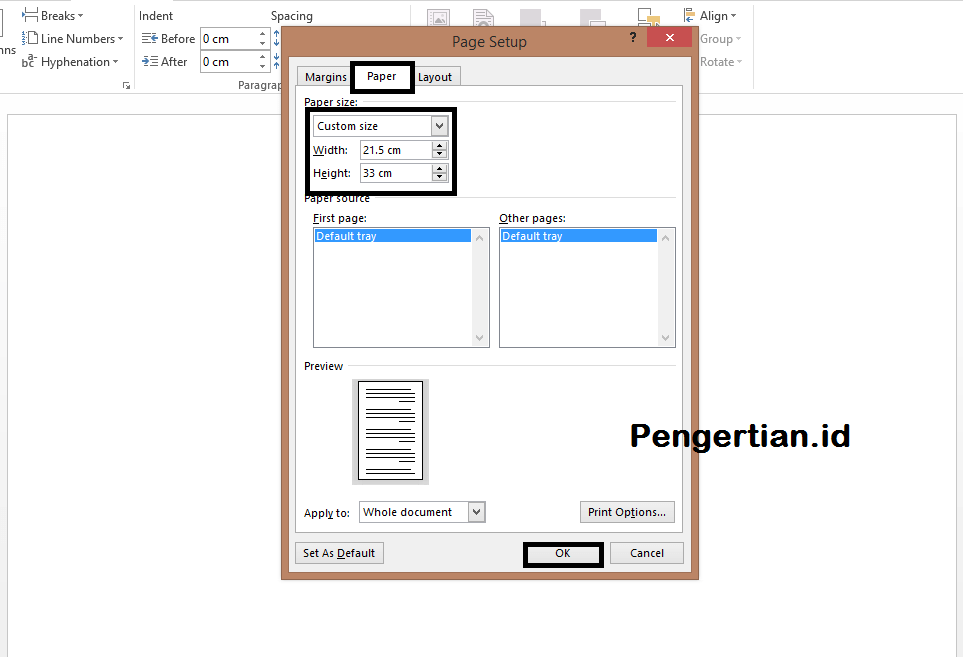
Metode 1: Mengatur Ukuran Halaman Melalui Pengaturan Tata Letak (Layout)
Ini adalah metode paling umum dan mendasar untuk mengubah ukuran cetak dokumen Anda. Pengaturan ini secara langsung memengaruhi area kerja Anda di Word dan bagaimana konten akan diposisikan saat dicetak.
Langkah-langkah:
- Buka Dokumen Anda: Buka dokumen Microsoft Word yang ingin Anda ubah ukuran cetaknya.
- Akses Tab "Tata Letak" (Layout): Di pita menu (ribbon) Word, cari dan klik tab "Tata Letak" (Layout). Jika Anda menggunakan versi Word yang lebih lama, tab ini mungkin bernama "Page Layout".
- Temukan Grup "Pengaturan Halaman" (Page Setup): Dalam tab "Tata Letak", Anda akan menemukan grup bernama "Pengaturan Halaman" (Page Setup).
- Klik "Ukuran" (Size): Di dalam grup "Pengaturan Halaman", cari opsi "Ukuran" (Size). Klik tombol ini.
- Pilih Ukuran yang Diinginkan: Akan muncul daftar ukuran kertas yang umum digunakan (misalnya, Letter, Legal, A4, A3, Envelope DL, dll.).
- Untuk Ukuran Standar: Jika Anda ingin mencetak di kertas standar seperti A4 atau Letter, cukup pilih ukuran yang sesuai dari daftar.
- Untuk Ukuran Kustom: Jika ukuran yang Anda inginkan tidak ada dalam daftar, Anda perlu memilih opsi "Ukuran Halaman Lainnya…" (More Paper Sizes…) di bagian bawah daftar.
Mengatur Ukuran Halaman Kustom:
Jika Anda memilih "Ukuran Halaman Lainnya…" (More Paper Sizes…), jendela "Pengaturan Halaman" (Page Setup) akan terbuka, dengan fokus pada tab "Ukuran Kertas" (Paper).
- Lebar (Width) dan Tinggi (Height): Di sini Anda dapat secara manual memasukkan nilai untuk lebar dan tinggi halaman dalam satuan yang Anda pilih (biasanya inci, sentimeter, atau poin).
- Misalnya, jika Anda ingin membuat kartu nama dengan ukuran 8.5 cm x 5.5 cm, Anda akan memasukkan nilai tersebut di kolom "Lebar" dan "Tinggi".
- Satuan Pengukuran: Di bagian bawah jendela "Pengaturan Halaman" (biasanya di tab "Ukuran Kertas" atau di tab "Margin"), Anda dapat memilih satuan pengukuran default untuk Word (File > Options > Advanced > Show measurements in units of). Ini akan memengaruhi bagaimana Anda memasukkan nilai untuk ukuran kustom.
- Pratinjau (Preview): Jendela ini juga biasanya menyertakan pratinjau yang menunjukkan bagaimana dokumen Anda akan terlihat pada ukuran halaman yang dipilih.
- Klik "OK" setelah Anda selesai mengatur ukuran kustom.
Penting Diperhatikan:
- Mengubah ukuran halaman akan memengaruhi tata letak seluruh dokumen. Teks dan gambar mungkin perlu disesuaikan agar pas dengan ukuran baru.
- Pastikan printer Anda mendukung ukuran kertas yang Anda pilih.
Metode 2: Mengubah Skala Cetak untuk Mencetak Ukuran yang Berbeda dari Ukuran Halaman
Terkadang, Anda mungkin ingin dokumen Anda dicetak dengan ukuran yang lebih besar atau lebih kecil dari ukuran halaman yang telah Anda atur di Word. Misalnya, Anda telah mendesain poster berukuran A4, tetapi ingin mencetaknya dalam ukuran A3 atau bahkan lebih kecil seperti kartu pos. Dalam kasus ini, Anda tidak mengubah ukuran halaman Word, melainkan mengubah skala cetak.
Metode ini biasanya diakses melalui pengaturan printer saat Anda akan mencetak.
Langkah-langkah (Contoh di Windows):
-
Buka Dokumen Anda dan Siapkan untuk Mencetak: Pergi ke "File" > "Cetak" (Print).
-
Pilih Printer Anda: Pastikan printer yang benar telah dipilih.
-
Akses Properti Printer: Di bawah pilihan printer, biasanya ada tautan atau tombol untuk "Properti Printer" (Printer Properties), "Preferensi" (Preferences), atau "Pengaturan" (Settings). Klik ini.
-
Cari Opsi Skala (Scaling) atau Ukuran Kertas Cetak: Jendela properti printer akan bervariasi tergantung pada merek dan model printer Anda. Cari opsi yang berkaitan dengan:
- "Skala" (Scaling)
- "Ukuran Kertas Cetak" (Print Paper Size)
- "Tata Letak" (Layout) atau "Kertas/Kualitas" (Paper/Quality)
- "Zoom" atau "Perbesar/Perkecil" (Enlarge/Reduce)
Anda mungkin akan menemukan pilihan seperti:
- "Kustom" (Custom): Memungkinkan Anda memasukkan persentase skala (misalnya, 200% untuk memperbesar dua kali lipat, 50% untuk memperkecil setengahnya).
- "Poster" (Poster Printing): Beberapa printer memiliki fitur khusus untuk mencetak dokumen besar yang terbagi menjadi beberapa lembar kertas.
- "Banyak Halaman per Lembar" (Multiple Pages per Sheet): Opsi ini kebalikan dari mencetak poster; ini untuk mencetak beberapa halaman dokumen Word ke satu lembar kertas cetak.
-
Atur Skala:
- Jika Anda ingin memperbesar dokumen A4 menjadi poster A3, Anda mungkin perlu memilih ukuran kertas cetak yang lebih besar (misalnya, A3) dan kemudian mengatur skala cetak menjadi 100% atau sedikit lebih jika poster Anda memang didesain lebih besar dari satu lembar A3.
- Jika Anda ingin memperkecil dokumen A4 menjadi ukuran kartu pos, Anda dapat memilih ukuran kertas cetak yang sesuai dengan kartu pos Anda, lalu mengatur skala cetak menjadi persentase yang lebih kecil (misalnya, 30% atau 40%) agar pas.
- Perhatikan Pratinjau: Banyak driver printer memiliki pratinjau yang menunjukkan bagaimana dokumen Anda akan terlihat pada pengaturan skala yang Anda pilih. Gunakan ini untuk memastikan tidak ada bagian yang terpotong atau terlalu kecil.
-
Klik "OK" atau "Cetak" (Print): Setelah selesai mengatur, klik "OK" pada jendela properti printer, lalu klik "Cetak" pada jendela cetak Word.
Penting Diperhatikan:
- Mengubah skala cetak tidak mengubah ukuran halaman di dokumen Word Anda. Ini hanya mengubah bagaimana konten ditampilkan di atas kertas yang Anda pilih saat mencetak.
- Hasil akhir mungkin terpotong jika skala yang Anda pilih terlalu besar untuk ukuran kertas cetak yang Anda tentukan di properti printer, atau jika dokumen asli tidak dirancang dengan mempertimbangkan pembesaran/pengecilan.
Metode 3: Mencetak Banyak Halaman per Lembar (N-up Printing)
Ini adalah teknik yang sangat berguna untuk menghemat kertas dan membuat draf atau materi presentasi yang ringkas. Anda dapat mencetak 2, 4, 6, atau bahkan lebih banyak halaman dokumen Word ke dalam satu lembar kertas.
Langkah-langkah:
- Buka Dokumen Anda dan Siapkan untuk Mencetak: Pergi ke "File" > "Cetak" (Print).
- Pilih Printer Anda: Pastikan printer yang benar telah dipilih.
- Cari Opsi "Halaman per Lembar" (Pages per Sheet): Di jendela cetak Word (atau di properti printer, tergantung versi dan printer Anda), cari opsi yang biasanya diberi label "1 Halaman per Lembar" (1 Page per Sheet). Klik opsi ini.
-
Pilih Jumlah Halaman per Lembar: Akan muncul daftar pilihan, seperti:
- 1 Halaman per Lembar (default)
- 2 Halaman per Lembar
- 4 Halaman per Lembar
- 6 Halaman per Lembar
- 9 Halaman per Lembar
- 16 Halaman per Lembar
Pilih jumlah halaman yang Anda inginkan.
- Atur Tata Letak (Opsional): Beberapa driver printer memungkinkan Anda mengatur urutan halaman (misalnya, horizontal atau vertikal).
- Periksa Pratinjau: Pratinjau cetak akan menunjukkan bagaimana beberapa halaman dokumen Anda akan disusun pada satu lembar kertas.
- Klik "Cetak" (Print): Setelah puas, klik tombol cetak.
Penting Diperhatikan:
- Halaman-halaman ini akan dicetak dalam ukuran yang lebih kecil agar muat. Pastikan teks masih dapat dibaca.
- Metode ini paling baik digunakan untuk dokumen yang tidak memerlukan detail kecil atau format yang rumit, seperti draf, catatan, atau materi presentasi.
Metode 4: Menggunakan "Print Preview" untuk Penyesuaian Akhir
Sebelum Anda menekan tombol cetak, selalu luangkan waktu untuk menggunakan "Print Preview" (Pratinjau Cetak). Ini adalah alat yang sangat berharga untuk melihat bagaimana dokumen Anda akan terlihat di atas kertas sebelum benar-benar dicetak.
Cara Mengakses Print Preview:
- Pergi ke "File" > "Cetak" (Print). Jendela pratinjau akan muncul di sebelah kanan.
Apa yang Harus Diperiksa di Print Preview:
- Potongan (Clipping): Apakah ada teks atau gambar yang terpotong di tepi halaman?
- Spasi (Spacing): Apakah ada spasi yang terlalu banyak atau terlalu sedikit antar elemen?
- Penomoran Halaman: Apakah nomor halaman muncul dengan benar?
- Orientasi (Portrait/Landscape): Apakah orientasi halaman sudah sesuai?
- Ukuran: Apakah dokumen terlihat sesuai dengan ukuran yang Anda inginkan?
Jika Anda melihat ada masalah, Anda dapat kembali ke dokumen Anda, melakukan penyesuaian (misalnya, mengubah margin, ukuran font, atau memindahkan elemen), dan kemudian kembali ke pratinjau cetak untuk memeriksanya lagi.
Tips Tambahan untuk Ukuran Cetak yang Optimal:
- Gunakan Margin yang Tepat: Margin halaman memengaruhi berapa banyak ruang yang tersedia untuk konten Anda. Pastikan margin Anda cukup lebar agar konten tidak terlalu dekat dengan tepi kertas.
- Perhatikan Resolusi Gambar: Jika Anda memperbesar gambar secara signifikan saat mencetak, resolusi gambar yang rendah akan membuatnya terlihat pecah atau buram. Gunakan gambar dengan resolusi tinggi jika Anda berencana untuk mencetaknya dalam ukuran besar.
- Uji Cetak: Untuk dokumen penting atau cetakan besar, selalu lakukan uji cetak pada ukuran sebenarnya sebelum mencetak dalam jumlah besar. Ini akan membantu Anda menemukan dan memperbaiki masalah tata letak atau skala.
- Pahami Ukuran Kertas Standar: Biasakan diri Anda dengan ukuran kertas standar di wilayah Anda (misalnya, A4 di sebagian besar dunia, Letter di Amerika Utara).
- Simpan Template Kustom: Jika Anda sering membuat dokumen dengan ukuran cetak tertentu (misalnya, kartu nama, kop surat), simpan dokumen tersebut sebagai templat (File > Save As > Save as type: Word Template).
Kesimpulan
Mengubah ukuran print di Microsoft Word adalah keterampilan fundamental yang dapat meningkatkan profesionalisme dokumen Anda secara signifikan. Dengan memahami cara mengatur ukuran halaman, menggunakan skala cetak, dan memanfaatkan fitur "banyak halaman per lembar", Anda dapat memastikan bahwa dokumen Anda tidak hanya terlihat bagus di layar, tetapi juga dicetak persis seperti yang Anda inginkan. Ingatlah untuk selalu menggunakan pratinjau cetak dan melakukan uji coba jika diperlukan untuk hasil yang sempurna. Dengan panduan ini, Anda kini siap untuk menguasai seni mengubah ukuran print di Word!


Tinggalkan Balasan